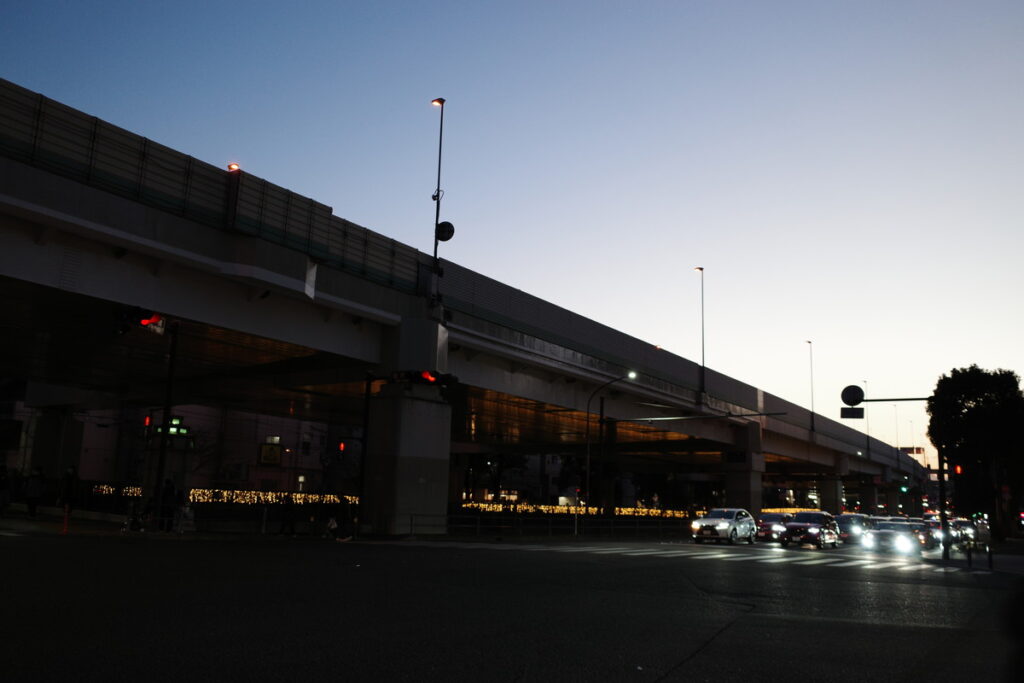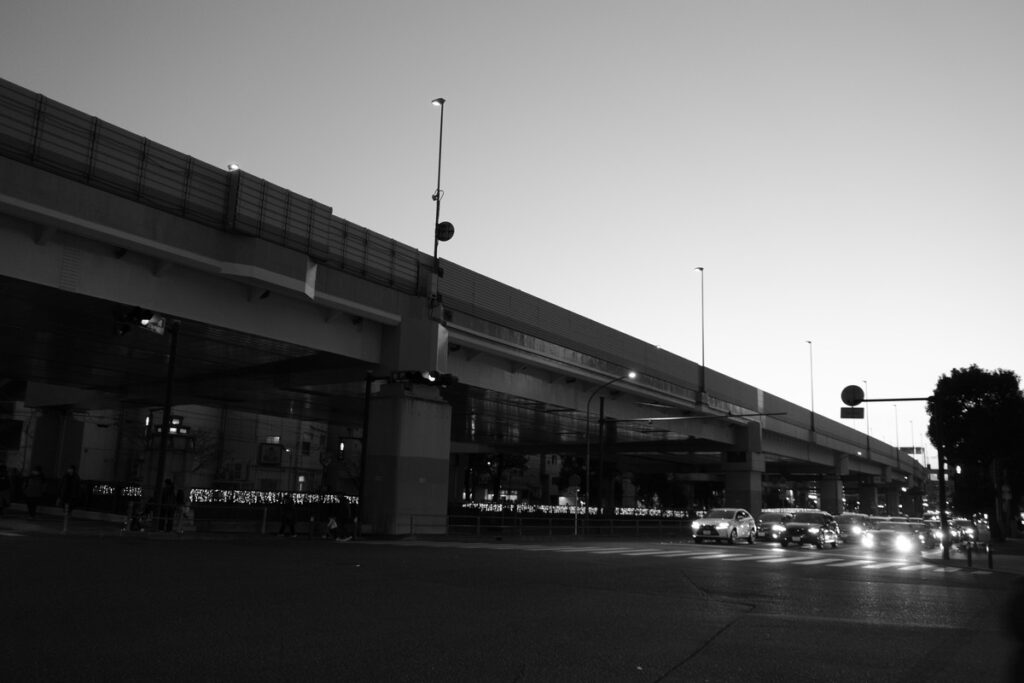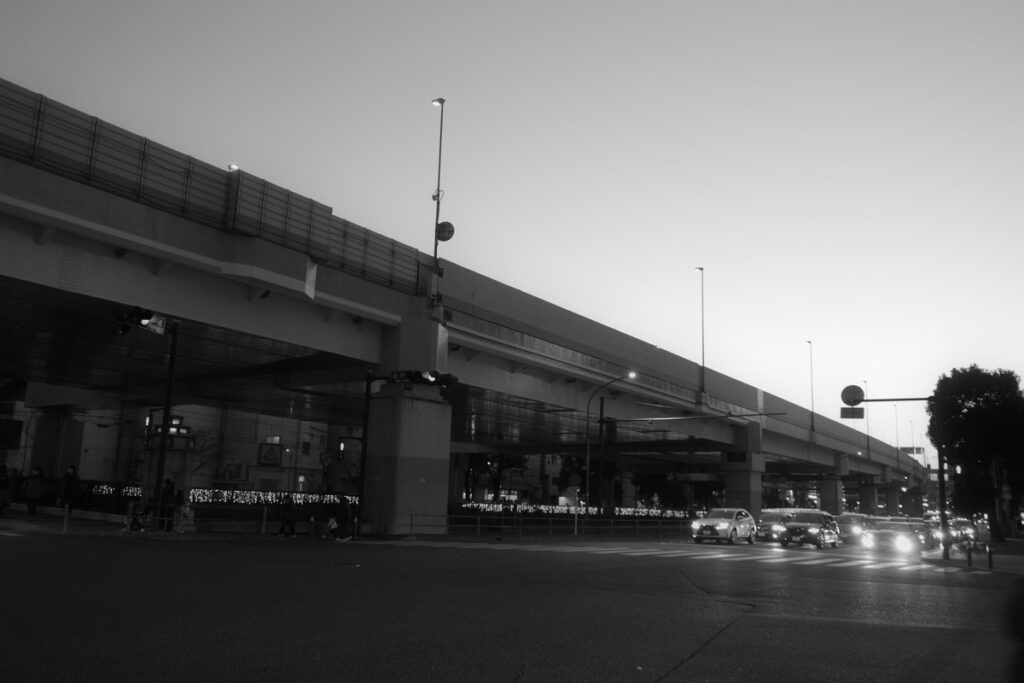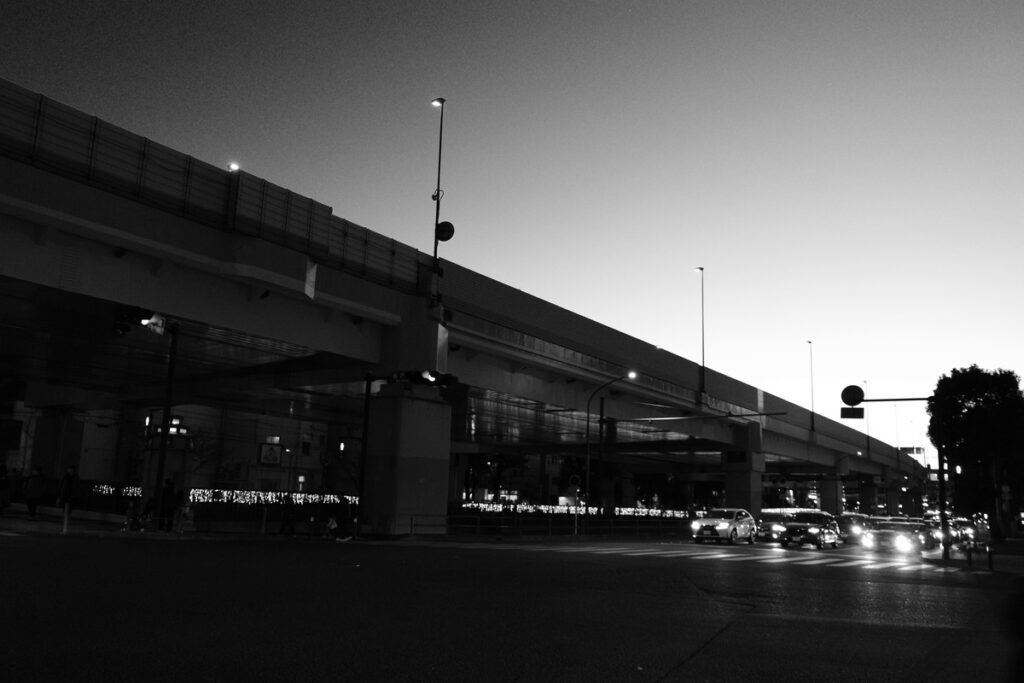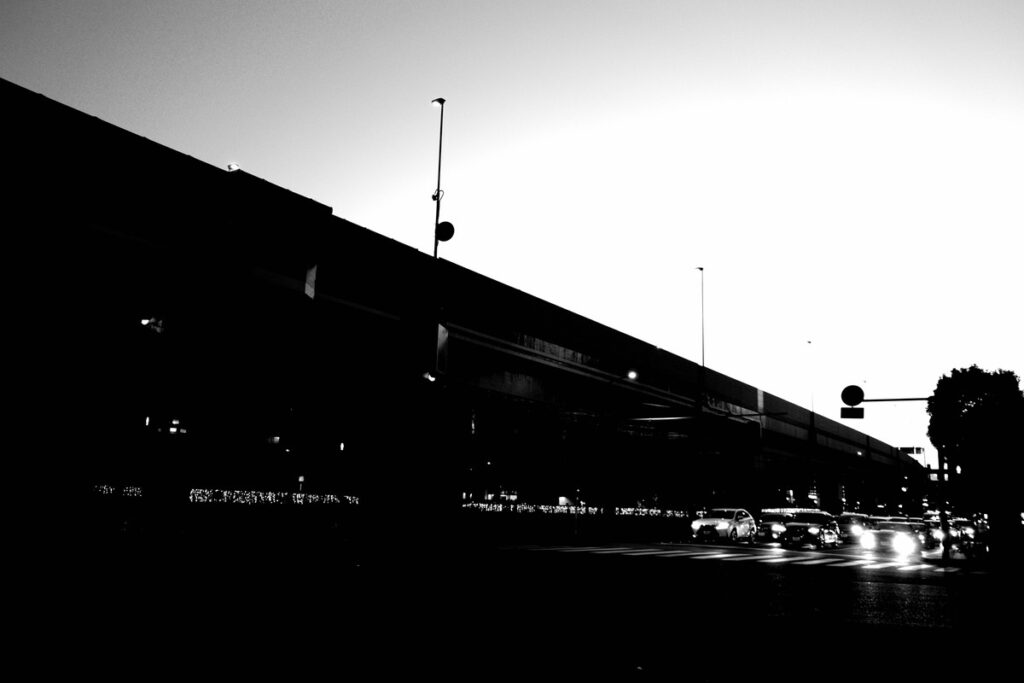みなさん、こんにちは!
GRⅢといえば、モノクロ写真!というぐらいに多彩なモノクロ写真を撮ることができます。
普通にカラー写真で撮る場合には「ポジフィルム調」を使っている方も多いと思いますが、僕はその「ポジフィルム調」かモノクロ設定のどちらかで撮ることがほとんどです。
以前、イメージコントロールのご紹介記事を書きましたが、今回はモノクロ設定に踏み込んで書いていきます。

バリエーションがいくつもあるので、お気に入りのものをぜひ見つけてくださいね。
▼GRⅢユーザなら手元に置いておきたい一冊
GRⅢでモノクロ撮影するには?
GRⅢでモノクロ撮影するには、イメージコントロールの設定からお好きなモノクロの仕上がりを選択します。選択できるのは基本4種類ですが、HDR調のモノクロも加えると5種類になります。
- モノトーン
- ソフトモノトーン
- ハードモノトーン
- ハイコントラスト白黒
- HDR(BW)
イメージコントロールの設定方法
1.メニューボタンから「静止画設定」ー「6 画像仕上設定」ー「イメージコントロール」を選択します。
2.▼▲でお好みのイメージを選択します。
3.「Fn」ボタンを押すことで、必要に応じてイメージコントロール毎の詳細設定を行います。
4.「OK」を押して、設定を有効にします。
5.撮影画面「左上」に選択しているイメージコントロールのマークが表示されますので、正しく設定されているか確認します。
モノクロイメージコントロール作例
それではモノクロのイメージコントロールで現像した作例をご紹介しますね。最初にカラーで撮影したもの(ポジフィルム調)をお見せしたうえで、5つのモノクロのイメージコントロールを適用した写真を掲載していきます。皆さんはどれがお好みでしょうか?
作例1
作例2
作例3
作例4
作例5
もっと自由度が高い編集をしたいなら現像ソフト
GRⅢに内蔵されているイメージコントロールはかなり表現力が高いのですが、画像全体に効果が適用されるので、画像の一部分だけ効果をつけたり、補正したりなどには適していません。
より多彩な表現や、写真毎にパラメータを細かく変えていくなどは、現像ソフトにはかないません。
▼定番のAdobeのLightroom
▼最近流行りのAI搭載現像ソフト
まとめ
GRⅢではモノクロでの表現力が多彩なので、今回ご紹介したイメージコントロールのものを一つお気に入りの写真が撮れた時にRAW現像を複数やってみて、見比べてどれがいいか比較してみると、ご自分の好みや、今後、どれを重点的に使っていけばいいか見つかると思います。
個人的には、モノクロでは力強い表現を求めることが多いので、「ハードモノトーン」または「ハイコントラストモノクロ」を使うことが多いです。
後は、カラーで撮っておいたものモノクロにもしてみたいと思ったときには、AdobeのLightRoomでコントラストの効いたモノクロ系のプリセットを当てる感じです。
イメージコントロールでモノクロ設定しておくと、背面モニターで撮れているイメージが見れるので撮影しているときにテンションが上がってくるのがいいですね。
まとめると
- 設定は「RAW+JPEG」、お好みのモノクロイメージコントロールを設定
- 特に力強さが表現できる「ハードモノトーン」「ハイコントラストモノクロ」がおすすめ
- カラーで撮っておいても写真編集ソフト(Lightroomなど)で変換するのもあり
▼GRⅢユーザなら手元に置いておきたい一冊